
こんにちは!糸の帆(itonoho)のやまもとです。
今回はWilcomの「色替えを最適化」機能についてご紹介。お客様からもご相談の多い内容で、これでサクッと解決できるケースは多いです。
基本的にマニュアルパンチでは「生成したオブジェクトの順番=縫い順」となりますが、この機能を使うことで不要な色替えを最小限に抑えることができます。
他にもやり方は色々とあるんですが、これが一番シンプルで簡単な方法となります。データ作り初心者の方もすぐに使えますのでぜひお試しください。
色替えを自動で最適化してくれる機能
色替えを最適化するということは、つまり刺繍の生産性を上げるということ。色替えの回数が増えるほど面倒な糸替え作業が増えますよね…。特に1針しかない家庭用刺繍ミシンの場合は重要です。
また、針数が十分足りている場合でも、刺繍機の色替えにかかる時間を考えて必要最低限に抑えるのが一般的です。間接的に糸切りを減らすことにもつながりますので、色ごとの縫い順も意識しながらデータ作りをしていきましょう。
色替え最適化の特徴
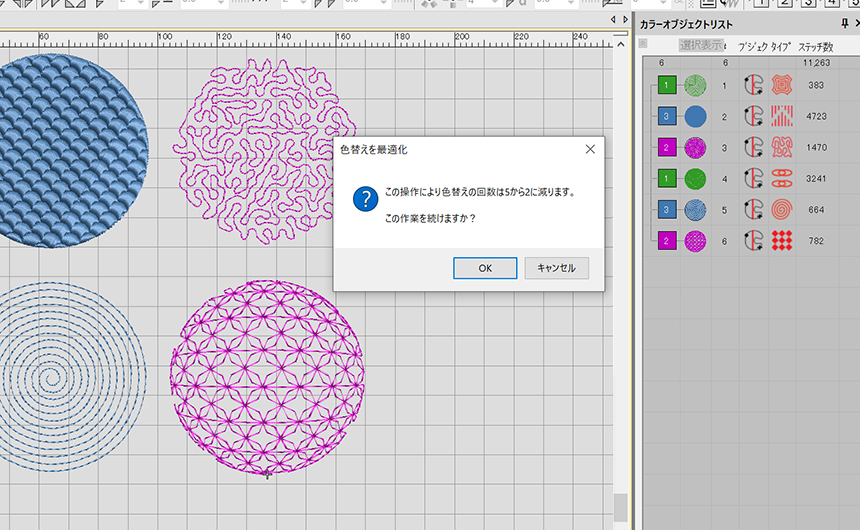
色替えの最適化は「アレンジ>並び替え>色替えを最適化」あるいは「カラーオブジェクトリスト」より適用します。
デザイン全体の色とオーバーラップを認識して自動で並び替えを実行。単純に色ごとにまとめているわけではなく、デザインの重なり順は維持したまま上手く最適化してくれるのが優秀なところ。かなり正確に認識してくれるので、ひとまずサクッと並び替えたい時にはぜひ使ってみてください。
パンチングに慣れていないうちは最終チェックとして使ってみるのもありだと思います。
その他マニュアル作業による並び替え
また、徐々にパンチングに慣れてきたら、マニュアル作業による並び替え方法も知っておくと便利です。
複雑なデザインではオート機能だと思っているような縫い順にならないことも出てきますので、自分で素早く調整する方法も知っておきたいところ。上記で紹介した色替えの最適化機能も、実は他のツールの組み合わせで同様の動きが作れたりします。より繊細な並び替えが可能です。
並び替えに関しては、ツールの組み合わせ次第で様々なパターンがあります。どれか一つを覚えるというよりは、状況に応じて使い分けていくイメージですね。
定番なのはカーラーオブジェクトリストや並べ替えツールを使った方法。ちょっとした並び替えはこれが一番早いでしょう。
あとは選択系の機能と移動ツールを組み合わせることでも並び替えが可能です。慣れてくると上記方法より便利なケースも多いですね。デザインウィンドウ内で作業を完結させることができるので、オブジェクト数が増えてきた時にも楽です。
この辺りの応用知識は刺繍ソフト講習にて詳しくお教えしております。
現代の刺繍ソフトはオブジェクトベースな考えをもとに設計されており、パンチングの流れも多様化ししてきました。最初から縫い順通りにデータを作り始める必要性も薄れており、並び替えの効率化は重要なポイントとなっています。色んなパターンを覚えて柔軟に対応していきたいですね。

コメント